Πώς να απενεργοποιήσετε τα μπαλόνια ειδοποίησης στα Windows 7 ή 8
Microsoft παράθυρα 8 Windows Vista Vindovs 7 / / March 17, 2020
Η Microsoft ενημέρωσε τον τρόπο με τον οποίο τα Windows 7 και 8 χειρίζονται τις ειδοποιήσεις pop-up για τα μπαλόνια, αλλά δεν τα ξεφορτώθηκαν εντελώς. Δείτε πώς μπορείτε να τα αφαιρέσετε.
Η Microsoft ενημέρωσε τον τρόπο με τον οποίο τα Windows 7 και 8 χειρίζονται τις ειδοποιήσεις pop-up για τα μπαλόνια, αλλά δεν τα ξεφορτώθηκαν εντελώς. Εάν είστε μπερδεμένοι με αυτά, μην ανησυχείτε - με λίγες τσιμπήματα, θα τους αφήσουμε να κλείσουν σε λίγο.
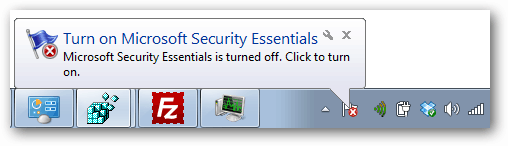
Η απενεργοποίηση των μπαλονιών ειδοποίησης στα Windows συνεπάγεται την τροποποίηση του μητρώου συστήματος. Μπορείτε να μεταβείτε με μη αυτόματο τρόπο και να το προσαρμόσετε χρησιμοποιώντας τις παρακάτω οδηγίες ή απλώς να κατεβάσετε την προεγκατεστημένη επεξεργασία μητρώου. [Σύνδεσμος λήψης]
Αφού προσθέσετε την ενημέρωση κώδικα μητρώου, κάντε επανεκκίνηση του υπολογιστή σας για να την εφαρμόσετε.
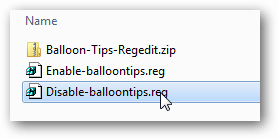
Τρόπος μη αυτόματης τροποποίησης του μητρώου
Αποποίηση ευθυνών: Η τροποποίηση του μητρώου των Windows ενδέχεται να προκαλέσει την αστάθεια του συστήματός σας, αν γίνει σωστά. Αν δεν είστε ικανοποιημένοι με αυτό, παρακαλώ χρησιμοποιήστε την προκατασκευασμένη επεξεργασία παραπάνω. Σας προτείνω επίσης
Μπορείτε να ανοίξετε τον επεξεργαστή μητρώου πληκτρολογώντας "regedit" στο μενού Έναρξη και πατώντας το πλήκτρο enter.
Το πρώτο βήμα είναι να πλοηγηθείτε στο σωστό κλειδί:
HKEY_CURRENT_USER \ Λογισμικό \ Microsoft \ Windows \ CurrentVersion \ Explorer \ Για προχωρημένους
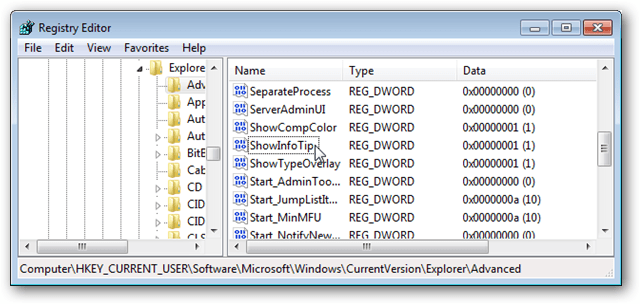
Στη συνέχεια, ίσως χρειαστεί να δημιουργήσετε τα παρακάτω DWORDS ή απλώς να τα τροποποιήσετε:
ShowInfoTip. FolderContentsInfoTip. StartButtonBalloonTip. EnableBalloonTips
Για να απενεργοποιήσετε τις αναδυόμενες συμβουλές, ορίστε την τιμή σε 0. Για να τις ενεργοποιήσετε ξανά, ορίστε την τιμή σε 1.
Μόλις ολοκληρώσετε την ενημέρωση του μητρώου, κάντε επανεκκίνηση του υπολογιστή σας για να εφαρμοστούν οι αλλαγές.
